Obnovte ztracená / smazaná data z počítače, pevného disku, jednotky flash, paměťové karty, digitálního fotoaparátu a dalších.
3 fantastické způsoby, jak obnovit smazané záložky na Chrome Mac
 Aktualizováno dne Lisa Ou / 25. listopadu 2022 10:00
Aktualizováno dne Lisa Ou / 25. listopadu 2022 10:00Záložky umožňují uložit prohlížeč webových stránek, který si právě prohlížíte. Stránku tedy můžete znovu navštívit, aniž byste ji museli najít online. Pro ilustraci, hledáte informace na internetu a na svém zařízení Mac najdete nějakou zajímavou. Přesto máte čas si to přečíst až později, protože v tuto chvíli nemáte čas. Chcete-li zobrazit stránky se záložkami, použijte správce záložek. Bude obsahovat seznam stránek, které chcete uložit. Ne vždy, webová stránka si záložky udrží po dlouhou dobu a mohou zmizet. Důvody, proč k tomu dochází, jsou různé. Může to být způsobeno aktualizacemi Google Chrome, když používáte jiný prohlížeč, omylem je smažete a podobně.
Naopak, pro tyto druhy incidentů existují řešení. Jakmile záložky chybí, můžete použít různé postupy a software, jako je FoneLab Data Retriever. Pokud budete pokračovat ve čtení tohoto článku, brzy budete vědět, jak obnovit smazané záložky z Chrome Mac. Tyto metody jsou jednoduché a nezaberou vám mnoho času.
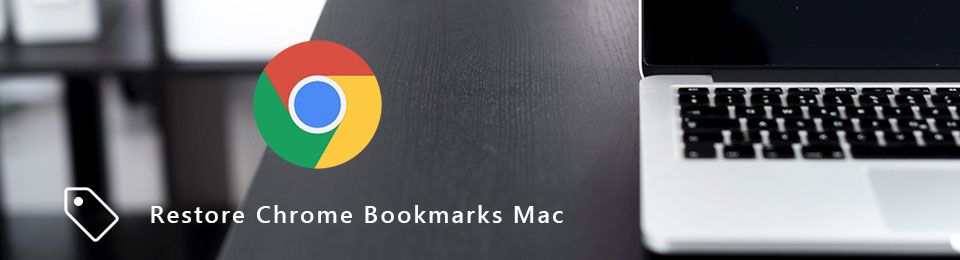

Seznam příruček
Část 1. Jak obnovit smazané záložky Chrome na Macu pomocí FoneLab Data Retriever
Je to frustrující, když nemůžete najít spolehlivý software pro vyhledávání dat. Když jejich funkce nefungují, musíte si znovu stáhnout jiný software. Pokud vás vyčerpává stahování jiného softwaru, který nefunguje dokonale, FoneLab Data Retriever je řešení. Používání tohoto softwaru vás nebude mást a budete rádi využívat jeho vynikající vlastnosti. Například hledáte záložky, které si uložíte do svého zařízení Mac, a omylem je smažete. Nejhorší je, že všechny jsou pro vaši práci kritické. Nepanikař. Tento software poskytuje řešení pro náhodné smazání a chybnou operaci na vašem notebooku a počítači. Chcete-li obnovit záložky na Chrome Mac, musíte tento nástroj vyzkoušet.
FoneLab Data Retriever - obnovení ztracených / vymazaných dat z počítače, pevného disku, flash disku, paměťové karty, digitálního fotoaparátu a dalších zařízení.
- Snadno obnovujte fotografie, videa, dokumenty a další data.
- Náhled dat před zotavením.
Krok 1Stáhněte si FoneLab Data Retriever na jeho stránce online. Klikněte na Stažení zdarma tlačítko pro Mac. Poté nastavte software, nainstalujte jej a spusťte na svém zařízení Mac.
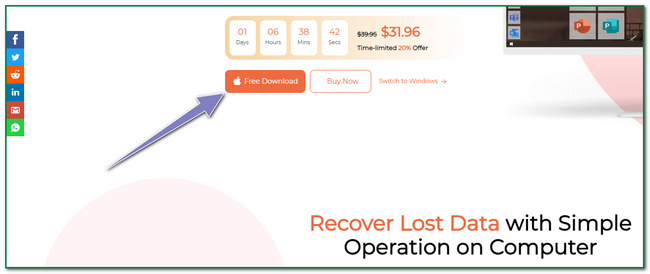
Krok 2Máte tři možnosti, jaké zařízení používáte. Na levé straně hlavního rozhraní zaškrtněte Home pod Mac Data Recovery.
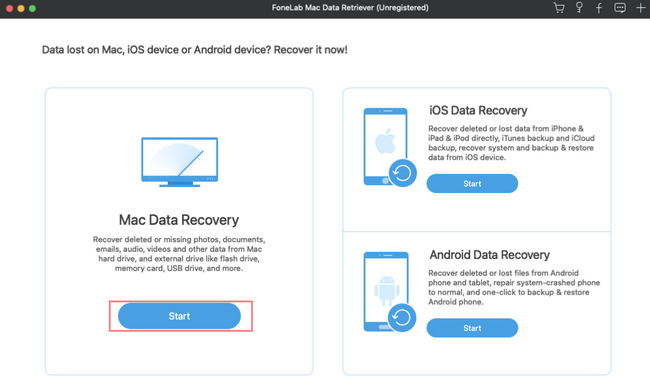
Krok 3Uvnitř Mac Data Recovery uvidíte umístění a typ dat ztracených souborů. Stačí kliknout na některé typy souborů. Vyberte pouze potřebné soubory. Klikněte na Skenovat tlačítko pro vyhledání smazaných záložek v souborech.
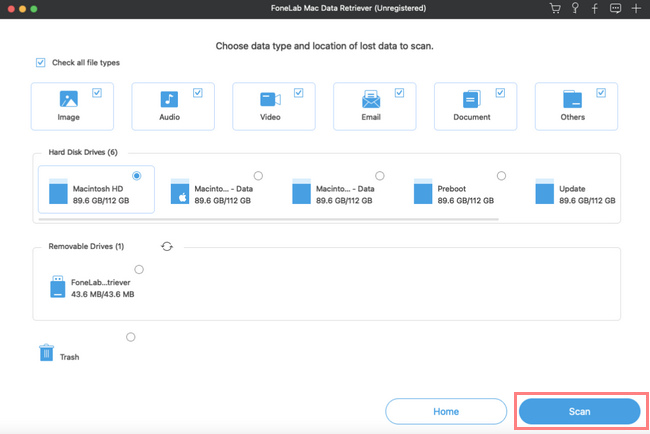
Krok 4Pokud rychlé skenování získalo pouze některé soubory, které chcete, klikněte na Hluboké skenování knoflík. Pomocí této funkce můžete získat více výsledků. Skenování však zabere více času.
Poznámka: Můžete také použít Filtr kliknutím na tlačítko. Bude filtrovat složky nebo datové typy na základě jejich času a data. Umožní vám dobře organizovat dokumenty.
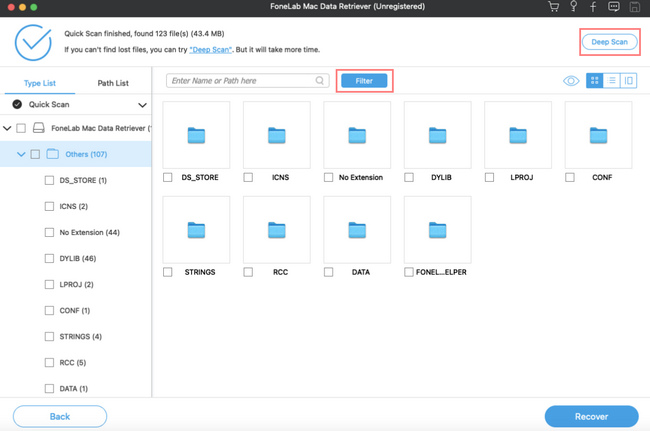
Krok 5Nyní můžete kliknout na Zotavit se Pokud najdete dokumenty, které chcete obnovit. Poté zkontrolujte záložky v Chrome vašeho Macu. Pokud záložky stále chybí, můžete zopakovat kroky pro skenování dalších dat nebo souborů.
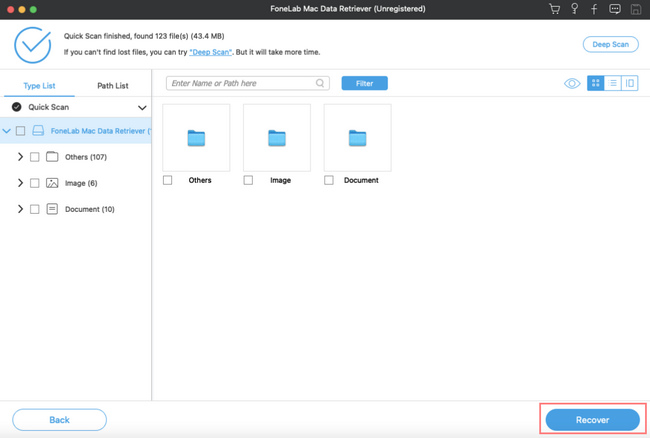
FoneLab Data Retriever - obnovení ztracených / vymazaných dat z počítače, pevného disku, flash disku, paměťové karty, digitálního fotoaparátu a dalších zařízení.
- Snadno obnovujte fotografie, videa, dokumenty a další data.
- Náhled dat před zotavením.
Část 2. Jak obnovit smazané záložky Chrome na Macu z účtu Google
Lidé si všimli, že účty Google významně přispívají k procházení internetu. Většina platforem sociálních médií nebo dokonce počítačových her to může použít k vytvoření účtu. Svázali svůj účet Google, aby měli zálohu, jakmile lidé chtěli hacknout jejich účty. Může chránit nebo načítat osobní účty z různých aplikací a webů. Například omylem smažete některé záložky na svém Macu a účet, který používáte při procházení, je váš účet Google. Pomocí něj můžete okamžitě zkontrolovat záložky. Váš účet Google může také obnovit smazané záložky na Chrome Mac; stačí to více prozkoumat.
Krok 1Otevřete účet Google, který používáte k ukládání záložek. Zaškrtněte Data a soukromí části webové stránky. Hledejte Vaše data a možnosti ochrany osobních údajů a klepněte na tlačítko Šipka dolů dat z aplikací a služeb, které používáte, a dovede vás k Aplikace a služby.
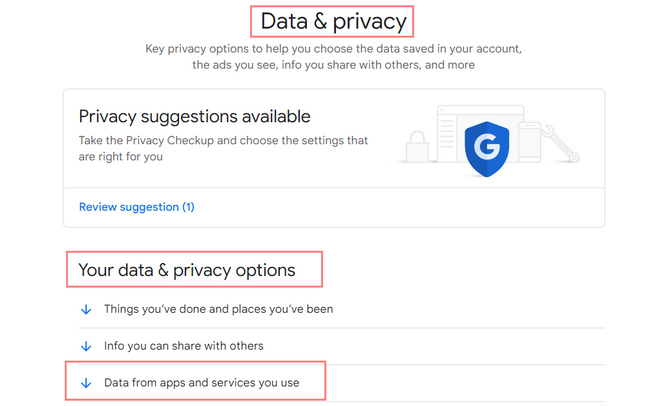
Krok 2Zobrazí se vám souhrn vašich služeb a dat. Klikněte na Šipka vpravo tlačítko pro pokračování. Zobrazí vám aktuální služby Google, které jste používali. Vyhledejte Chrome a klikněte na Ke stažení .
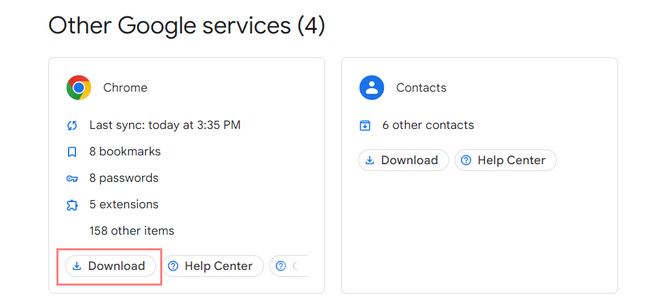
Krok 3Klepněte na tlačítko Další krok v pravém dolním rohu vašeho účtu Google.
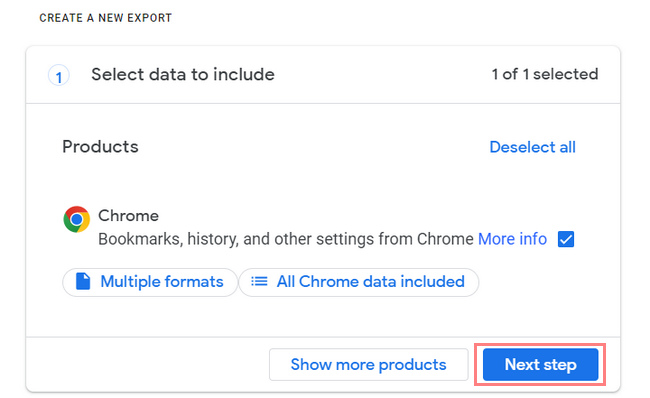
Krok 4Vyberete si typ souboru, frekvenci a cíl vašich souborů. Poté klikněte na Vytvořit export tlačítkem přejděte k podrobnostem vašich souborů.
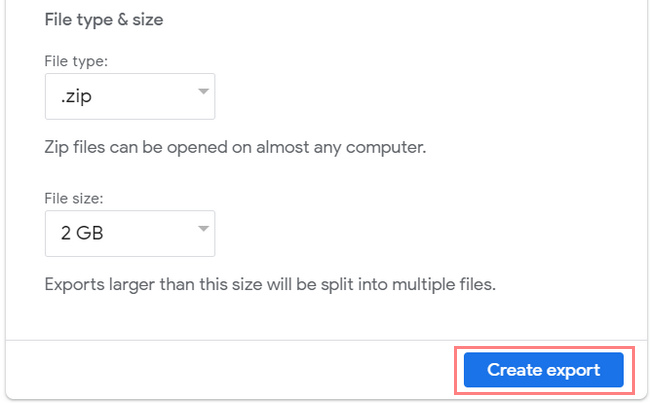
Krok 5Uvidíte průběh exportu souborů, který bude trvat hodinu nebo dny. Jakmile Google dokončí proces, obdržíte odkaz na svůj osobní e-mail. Klikněte na Zrušit export tlačítko, pokud chcete operaci zrušit.
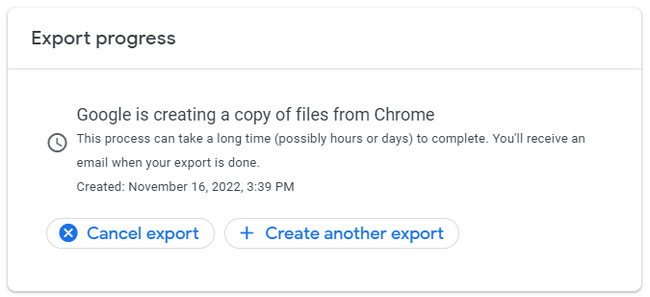
FoneLab Data Retriever - obnovení ztracených / vymazaných dat z počítače, pevného disku, flash disku, paměťové karty, digitálního fotoaparátu a dalších zařízení.
- Snadno obnovujte fotografie, videa, dokumenty a další data.
- Náhled dat před zotavením.
Část 3. Jak obnovit smazané záložky Chrome na Macu z Time Machine
Jen zřídka se setkáte se zálohovacím softwarem, který pravidelně zálohuje vaše soubory. Time Machine je skvělý nástroj, který je předinstalovaný na vašem Macu. Jedna dobrá věc na tomto softwaru je, že můžete filtrovat datum a čas, kdy chcete vidět své soubory. Musíte pouze zajistit, aby vaše zařízení Mac mělo dostatek úložného prostoru. V tomto případě bude zálohovat důležitý soubor nebo data, jako jsou záložky. Co když jste omylem smazali složku záložek na Chrome Mac? Záložky jsou nezbytné při procházení internetu. Opravdu si své důležité záložky ponecháte. Protože používáte Mac, Time Machine je nejvhodnější software.
Krok 1Vyhledejte a spusťte Finder zařízení. Klikněte na Macintosh HD > Knihovna > Aplikační podpora > Google > chróm a poté Automaticky Tlačítka.
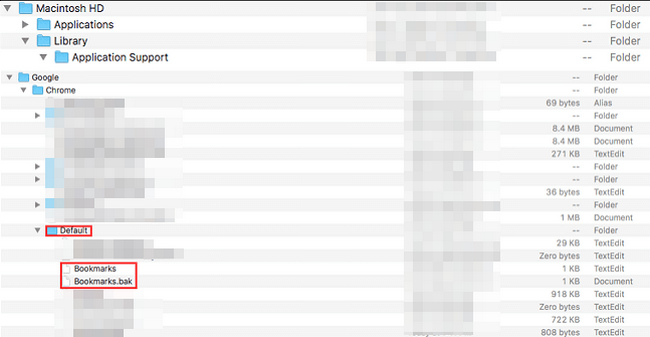
Krok 2Soubory záložek musíte zkopírovat, přejmenovat a uložit na jiné místo a poté původní soubor odstranit. Poté klikněte na Bookmarks.bak knoflík. Přejmenujte jej na Záložky. V tomto případě bude sloužit jako záloha pro původní složky záložek.
Krok 3Nyní můžete zavřít Nálezce nástroj na Macu. Poté Chrome restartujte. V této části musíte vidět záložky, které chcete načíst.
FoneLab Data Retriever - obnovení ztracených / vymazaných dat z počítače, pevného disku, flash disku, paměťové karty, digitálního fotoaparátu a dalších zařízení.
- Snadno obnovujte fotografie, videa, dokumenty a další data.
- Náhled dat před zotavením.
Část 4. Časté dotazy o tom, jak obnovit smazané záložky Chrome na Macu
Jak odstraníte záložky z Chrome?
Chcete-li odstranit záložku, přejděte do Správce záložek. Poté klikněte na Tři tečky na webu a klikněte na tlačítko Odstranit.
Proč moje záložky zmizely z Chrome?
Existuje mnoho faktorů, proč záložky v prohlížeči Chrome zmizí. Může se jednat o náhodné smazání nebo o aktualizaci prohlížeče Google Chrome.
Závěrem lze říci, že existují tři snadné způsoby, jak načíst záložky. Můžete použít vestavěný software, účet Google a fantastický nástroj, kterým je FoneLab Data Retriever. Musíte vybrat tu nejlepší metodu, abyste dosáhli nejlepších výsledků!
FoneLab Data Retriever - obnovení ztracených / vymazaných dat z počítače, pevného disku, flash disku, paměťové karty, digitálního fotoaparátu a dalších zařízení.
- Snadno obnovujte fotografie, videa, dokumenty a další data.
- Náhled dat před zotavením.
